
怎样将手机视频传到电脑上 手机视频怎么传输到电脑上
发布时间:2024-05-08 09:29:03 来源:三公子游戏网
现在手机拍摄视频已经成为我们日常生活中不可或缺的一部分,但有时候我们需要将手机中的视频传输到电脑上进行进一步的编辑或保存,怎样将手机视频传到电脑上呢?手机视频可以通过多种方式传输到电脑上,比如通过数据线连接、使用云存储服务或者通过无线传输等方法。在本文中我们将介绍几种常用的方法来帮助你将手机视频顺利传输到电脑上。
手机视频怎么传输到电脑上
步骤如下:
1.方法一:通过U盘
如今不管是工作党还是学生党,基本上都人手一个U盘,以用于随时存储资料。这个小小的U盘其实就是很好的将手机视频,批量转存到电脑的工具。如果你的U盘是普通U盘,通过一根OTG线即可将U盘连接手机,将手机里的视频,批量保存到U盘里,再将U盘插到电脑上复制或剪切出来即可。

2.如果你的U盘是手机电脑两用U盘,就更方便了,直接将U盘插到手机上,将视频批量保存到U盘里,再通过U盘转存到电脑上即可。

3.U盘空间充足的,视频不妨备份一份在U盘里,随身携带,有需要时只要将U盘拿出连接手机,即可随时调出查看或用于发到朋友圈等社交平台。
4.二、百度网盘
大部分的网盘都有存储功能,可以在手机中使用网盘。把视频上传到百度网盘,然后再在电脑端的登入同一个账号,再把上传到网盘里的视频下载下来。而且网盘能够备份你的数据,之后直接删除了手机中的视频也没事,数据会保存在网盘中。

5.三、QQ、微信传输
这也是大部分人会使用的方法,以手机QQ为例子。打开手机QQ,找到设备里的我的电脑,选择输入框左下方的文件按钮,选择你想传输的视频。之后在电脑上就能得到视频。

6.方法三:通过数据线
除了以上两种方法之外,还可以直接通过数据线备份。通过数据线将手机和电脑连接,别忘了在USB连接方式跳出来时。选择“传输照片”或“传输文件”,然后批量将视频从手机中复制或者剪切出来就好。

7.四、隔空投送
如果你使用的是iPhone和ipad,可以在设置中打开隔空投送的功能,将视频传输过来,很是方便快捷。其他手机和电脑也类似可以使用蓝牙传输,如果你的电脑也有蓝牙功能,其实也可以选择蓝牙传送的。蓝牙传输不需要流量,传输速度较快。

以上就是将手机视频传输到电脑的完整过程,如果您遇到了这种情况,可以按照以上方法解决,希望对大家有所帮助。
热门游戏
-

电脑导入iphone的视频找不到 从电脑上传到iPhone的视频找不到
最近很多人都遇到了一个问题,就是在电脑上导入到iPhone的视频找不到,当我们尝试将电脑上的视频通过iTunes或其他方法传输到iPhone时,有时候会发现视频并没有出现在相册...
2024-07-16
-

电脑视频怎样传到iphone12 怎样将电脑里的视频同步到iPhone
电脑视频怎样传到iphone12,如今,电脑和智能手机已经成为人们生活中不可或缺的一部分,而对于iPhone12用户来说,将电脑里的视频同步到手机上无疑是一项非常重要的需求。应...
2023-11-09
-
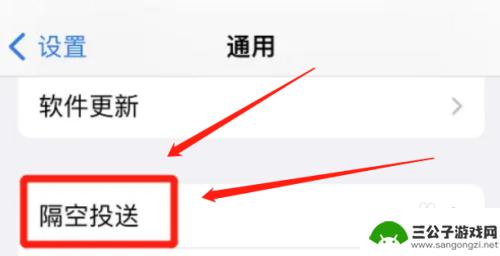
怎样把苹果手机视频传到电脑上 苹果手机上的视频怎么导入电脑
苹果手机作为一款功能强大的智能手机,拍摄出的高质量视频成为我们记录珍贵瞬间的重要方式,由于手机存储空间的限制以及视频后期处理的需求,我们常常需要将苹果手机上的视频传输到电脑上。...
2023-12-17
-

手机相册里面照片怎样传到电脑 怎么使用传输软件将手机视频照片快速传到电脑
随着手机拍照功能的不断提升,我们的手机相册里积累了越来越多珍贵的照片和视频,手机存储空间有限,我们需要将这些照片传输到电脑上进行备份和管理。如何快速地将手机相册里的照片传输到电...
2024-04-24
-
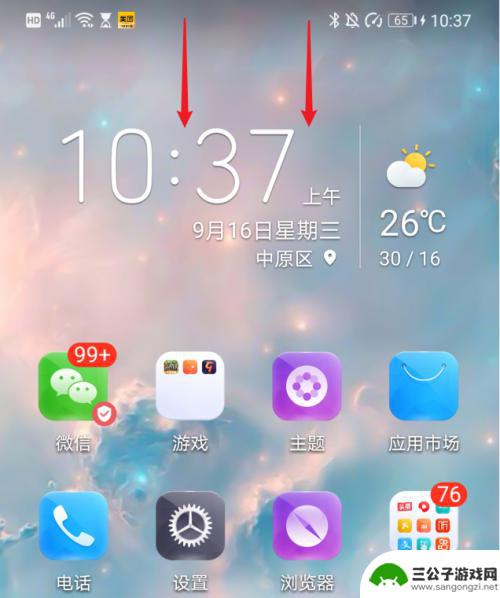
华为手机怎么把照片视频导入电脑 华为手机如何将照片和视频传输到电脑
随着手机拍照和录制视频的功能越来越普及,如何将华为手机中的照片和视频传输到电脑已成为许多用户关注的话题,对于华为手机用户来说,将手机中的照片和视频导入电脑并进行管理是一个常见的...
2024-02-29
-
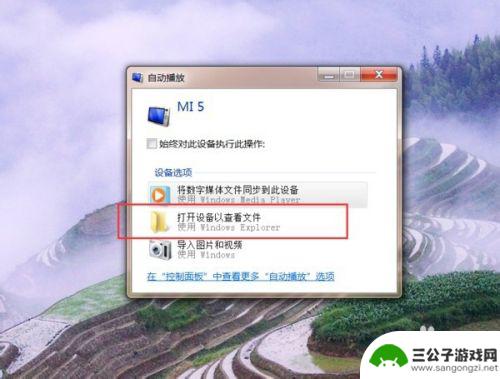
手机30分钟视频怎么传到电脑 怎样用USB将手机的大视频文件传到电脑
在日常生活中,我们经常会拍摄一些重要的瞬间或者有意义的视频,但是手机的存储空间有限,如何将手机中的大视频文件传输到电脑成为了一个难题,幸运的是现在我们可以通过USB数据线将手机...
2024-06-25
-

iphone无广告游戏 如何在苹果设备上去除游戏内广告
iPhone已经成为了人们生活中不可或缺的一部分,而游戏更是iPhone用户们的最爱,让人们感到困扰的是,在游戏中频繁出现的广告。这些广告不仅破坏了游戏的体验,还占用了用户宝贵...
2025-02-22
-

手机图片怎么整体缩小尺寸 如何在手机上整体缩小照片
如今手机拍照已经成为我们日常生活中不可或缺的一部分,但有时候我们拍摄的照片尺寸过大,导致占用过多存储空间,甚至传输和分享起来也不方便,那么如何在手机上整体缩小照片尺寸呢?通过简...
2025-02-22














